从零学起3DMAX精装版基础教程资料下载.pdf
《从零学起3DMAX精装版基础教程资料下载.pdf》由会员分享,可在线阅读,更多相关《从零学起3DMAX精装版基础教程资料下载.pdf(32页珍藏版)》请在冰豆网上搜索。
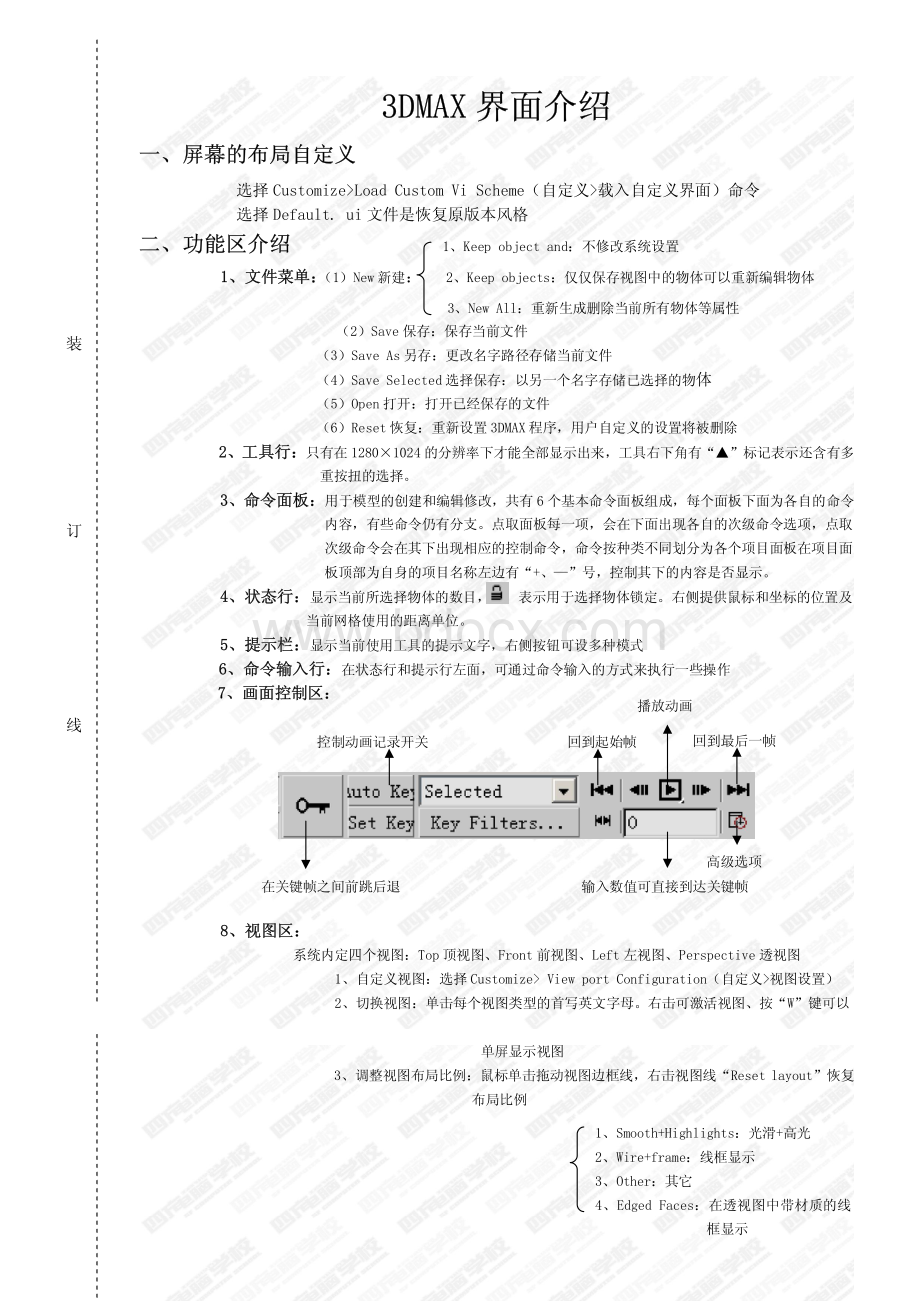
用于模型的创建和编辑修改,共有6个基本命令面板组成,每个面板下面为各自的命令内容,有些命令仍有分支。
点取面板每一项,会在下面出现各自的次级命令选项,点取次级命令会在其下出现相应的控制命令,命令按种类不同划分为各个项目面板在项目面板顶部为自身的项目名称左边有“+、”号,控制其下的内容是否显示。
4、状态行:
显示当前所选择物体的数目,表示用于选择物体锁定。
右侧提供鼠标和坐标的位置及当前网格使用的距离单位。
5、提示栏:
显示当前使用工具的提示文字,右侧按钮可设多种模式6、命令输入行:
6、命令输入行:
在状态行和提示行左面,可通过命令输入的方式来执行一些操作7、画面控制区:
7、画面控制区:
8、视图区:
系统内定四个视图:
Top顶视图、Front前视图、Left左视图、Perspective透视图1、自定义视图:
选择CustomizeViewportConfiguration(自定义视图设置)2、切换视图:
单击每个视图类型的首写英文字母。
右击可激活视图、按“W”键可以单屏显示视图3、调整视图布局比例:
鼠标单击拖动视图边框线,右击视图线“Resetlayout”恢复布局比例输入数值可直接到达关键帧在关键帧之间前跳后退回到最后一帧回到起始帧控制动画记录开关高级选项播放动画1、Smooth+Highlights:
光滑+高光2、Wire+frame:
线框显示3、Other:
其它4、EdgedFaces:
在透视图中带材质的线框显示装订线4、改变视图显示方式:
右击视图标签按“D”键有选择的刷新视图9、视图控制区:
9、视图控制区:
1、视图大小的控制:
Zoom缩放:
可以拉近或放缩视景RegionZoom域区放缩:
在视图中只显示鼠标拖动产生的选择区域中的物体FieldofView视野:
在透视中出对视景和视角都发生改变ZoomALL全部放缩:
同时将所有视图近拉或远推,不会影响到当前所有可视的视图ZoomExtents:
当前视图以最大化的方式显示与相同zoomExtentsSelected:
被选择的物体以最大化方式显示相同MinMaxToggle:
视图最大化、最小化切换2、视图位置角度的控制:
ArcRotate弧形旋转:
旋转视图ArcRotateSelected弧形旋转对象:
以选择物体为轴旋转视图pan摇移:
移动视图中的显示,但并不拉近或远推视图注:
视图控制是可变的,某些按钮,相对于不同视图会改变为其它按钮。
注:
3DMAX坐标的介绍坐标的介绍一、坐标轴一、坐标轴1、在计算机中三维对象都被抽象到二维平面中。
3DMAX创造了一个虚拟的三维空间,X、Y、Z三轴以90度角正交方式存在。
空间中的一个点可以用X、Y、Z三个坐标值来定义。
(三个坐标值表示的是从该点开始分别向三个轴引垂线,而与轴的交点之间的距离。
三轴交点为坐标中心,即原点(0,0,0)的位置)(三个坐标值表示的是从该点开始分别向三个轴引垂线,而与轴的交点之间的距离。
三轴交点为坐标中心,即原点(0,0,0)的位置)坐标三角轴是表示变换坐标系的一种直观表示。
(在3DMAX中选择物体时,就会显示出坐标轴,分别以X、Y、Z的三个矢量,表示的就是坐标系的三个轴向。
)(在3DMAX中选择物体时,就会显示出坐标轴,分别以X、Y、Z的三个矢量,表示的就是坐标系的三个轴向。
)2、视图中的坐标轴表示:
(1)坐标轴定向指出了当前所用坐标系的定向。
(2)坐标轴的三条轴线的交点即为变换中心(3)高亮显示轴线,表示变换操作在该轴线方向上将受到约束二、坐标系统:
二、坐标系统:
坐标系统是进行对象变动的依据
(1)World世界坐标系统:
X轴为水平方向、Z轴为垂直方向、Y轴为景深方向。
这个坐标在任何视图中都是固定不变的。
(2)Screen屏幕坐标系统:
X轴为水平方向、Y轴为垂直方向、Z轴为景深方向,各视图都使用同样的坐标轴。
(3)View视图坐标系统:
3DMAX同定坐标系统,其实就是World世界坐标系统和Screen屏幕坐标系统的结合。
在透视图中使用World世界坐标系统,其它视图使用Screen屏幕坐标系统。
(4)Local自身坐标系统:
是物体自身拥有的操作系统ZXY坐标原点会以滑板的自身方向移动装(5)Pick自动拾取坐标系统:
在一个物体上使用另一个物体的Local自身坐标系统。
(这个坐标系统是由用户而定,它取自物体的自身坐标系统)三、坐标控制钮三、坐标控制钮1、UsePivotPointCenter:
使用选择物体自身的轴心作为变换的中心点。
2、UseSelectionCenter:
使用所有选择物体的公共轴心作为变换的中心点。
3、UseTransformCoordinate:
使用当前坐标系统的公共轴心作为变换中心点。
四、坐标轴项控制四、坐标轴项控制3DMAX引入了可操纵的坐标轴,直按可以在视图中沿任意轴向进行变换即“变换坐标”对此功能调节。
快捷键是“X”键。
五、坐标轴心的控制五、坐标轴心的控制选择(层级)面板中的(轴心)选项下的(仅影响轴点)命令,用移动工具进行操作。
3DMAX视图类型的介绍视图类型的介绍一、视图类型一、视图类型1、正交视图:
按世界坐标系的固定观察角度来定义的视图,也就是采用正交投影的方法。
在正交视图中对象所有的部分都与观察平面平行。
2、用户视图:
观察方向不与对象垂直,是以等角投射的方式来观察的。
但是没有景深变化。
3、透视图:
人们所按受的对象外形在深度方向上的投影,可以让我们从任意角度来观察所生成的场景,照相机视图也属于透视图。
在正交视图用工具旋转,会自动将正交视图转为用户视图二、透视角度注:
在正交视图用工具旋转,会自动将正交视图转为用户视图二、透视角度1、一点透视:
相机和目标点之间的连线垂直于房间的一面墙体,而相机的取景框的上下边和屋顶平行时,相机视图呈现一点透视。
圆环会以滑板的坐标方向移动TOP视图left视图通过旋转工具进行比较装订2、二点透视:
相机和目标点之间的连线不垂直于房间的一面墙体,但平行于房间的地面时,相机视图呈现二点透视。
3、三点透视:
相机和目标点之间的连线不垂直于房间的一面墙体也不平行于房间的地面时,相机视图呈现出三点透视。
透视方式很大程度上会影响作图方式和作图的工作量,3DMAX用来把三维的场景数据转换为二维的图像,这个过程需要指定虚拟观察者和观察点的位置,所谓的相机只是为了定义位置而存在的。
相机和目标点是两个可以移动和旋转但没有大小、颜色和材质的物体,在最终渲染时是不可见的。
3DMAX创建基本几何体的介绍创建基本几何体的介绍选择选择创建面板,然后选择创建面板,然后选择几何体项目面板下的几何体项目面板下的基本几何体基本几何体1、BOX立方体:
1、BOX立方体:
2、Cone圆锥体:
TOP视图left视图TOP视图left视图长方体键盘输入键盘输入名字与颜色名字与颜色创建顺序创建顺序立方体参数参数长、宽、高的段数生成贴图坐标中心边圆锥底圆半径圆锥底圆顶径装订线3、Sphere球体:
3、Sphere球体:
4、GeoSphere几何球体:
5、Cylinder圆柱体:
直径中心测量线测量线四面二十面八面半球基点至轴心内圆半径外圆半径高度边数高度分段数盖子的段数半径片段半球挤入切除基点至轴心装订线6、Tude管状体:
6、Tude管状体:
7、Torus圆环:
8、Pyramid棱锥:
9、Teapot茶壶:
中心基点/顶点宽度、底面积的大小深度、底面积的高度高度片数、高度上加列的段度内圆半径外圆半径旋转扭曲边数、高度上加行的段数全部边数没有片数茶壶部件茶壶部件主体把手壶嘴壶嘴半径片数装订线10、Plane平面:
10、Plane平面:
3DMAX选择功能介绍选择功能介绍在3DMAX中要明确一个顺序“先选择对象再执行功能”一、基本物体选择一、基本物体选择
(1)直接点取选择:
单一选择工具:
只具备单纯的选择功能。
a、配合、配合Ctrl键可以对选择物体进行追加和排除。
键可以对选择物体进行追加和排除。
b、选择模式:
、选择模式:
交叉选择、交叉选择、窗口选择。
窗口选择。
c、选择物体的方式:
、选择物体的方式:
分别是矩形、圆形、徒手区域。
(2)通过名字或颜色选择:
选择EditSelectbyColor:
通过颜色选择。
(3)图解视图选择:
选择GraphEditorsSchematicViewOpenSchematicView注:
图解视图选择:
双击图解视图中每个物体的名称块。
(4)通过材质的选择:
把相同材质的物体进行选择二、复合功能选择法二、复合功能选择法
(1)选择并移功左:
:
绝对值
(2)选择并放缩右键单击出现设置窗口(3)选择并旋转右:
相对值(4)选择并操纵:
物体上显示绿色圆圈,可以在视图中调节物体的一些属性(5)区域选择并移动:
选择多个物体同时对它们进行操作正方形矩形渲染倍增器渲染倍增器变比密度总面数装订线三、选择集合的命名三、选择集合的命名选择集合在输入框内输入名称并按回车键删除已定义的名字:
选择EditEditNamedSelections四、选择集合的锁定四、选择集合的锁定锁定钮(位于屏幕下方)或按空格键五、3DMAX捕捉命令的介绍五、3DMAX捕捉命令的介绍捕捉是指使新的实体定位于已有的实体上的功能1、捕的类别:
1、捕的类别:
(1)二维捕捉:
只捕捉激活网格面上满足设置条件的点,Z轴或垂直轴被忽略,通常用于平面图形捕捉。
(2)二点五捕捉:
捕捉当前构造面上的点,以及对象在面上的投影点。
(3)三维捕捉:
可以捕捉三维空间内所有满足捕捉条件的点。
(4)角度捕捉:
用于设定进行旋转时的角度间隔。
(5)百分比捕捉:
设定缩放或挤压操作时的百分比例间隔。
(6